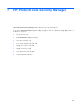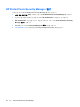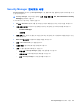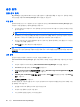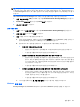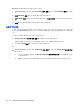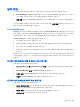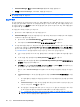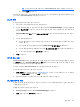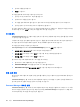HP ProtectTools User Guide-Windows XP, Windows Vista, Windows 7
주: 사진 등록이 잘되지 않으면 웹캠에 더 가까이 가십시오. 어느 종류의 사진 촬영이나 비디오 카메
라 촬영과 마찬가지로 조명과 대비는 매우 중요합니다. 촬영 조명을 배경이 아닌 전경에 맞춰야 합니
다. Face Recognition 에서 바로 사용자 인증이 되지 않으면 조명을 조절하여 사진 재등록을 시도할 수
있습니다.
HP ProtectTools Security Manager 에서 새로운 사진을 등록하려면 다음과 같이 하십시오.
1.
시작, 모든 프로그램, HP 를 차례로 누른 다음 HP ProtectTools Security Manager 를 누릅니다.
2.
Credentials(인증 정보)를 누른 다음 Face(얼굴)를 누릅니다.
3.
새 사진 그룹 등록을 누릅니다.
고급 사용자 설정
1.
시작을 누르고 모든 프로그램을 누른 다음 HP ProtectTools Security Manager 를 누릅니다.
2.
인증 정보 설정을 누른 다음 얼굴을 누릅니다.
3.
고급 버튼을 누르고 다음 옵션을 선택합니다.
a.
얼굴 로그온용 PIN 의 사용을 요구하려면 PIN 만들기를 누르고 Windows 암호를 입력한 다
음 새로운 PIN 을 입력한 후 새 PIN 을 다시 입력하여 확인합니다.
b.
필요에 따라 추가 설정을 선택합니다. 이 설정은 현재 사용자에게만 적용됩니다.
●
얼굴 인식 이벤트 중에 소리 재생
◦
얼굴 인식이 성공하거나 실패했을 때 소리를 재생하려면 확인란을 선택합니다.
◦
이 옵션을 비활성화하려면 확인란을 선택 해제합니다.
●
로그온이 실패했을 때 사진을 업데이트하기 위한 창이 나타납니다.
◦
얼굴 로그온이 실패했을 때 사용자가 사진을 업데이트할 수 있도록 확인란을 선택
합니다. 확인이 "불확실"에 도달한 경우 사용자가 다음에 로그온의 성공 횟수를 늘
리기 위해 현재 사진 그룹에 "실패"로 로그온된 실제 이미지의 삽입 여부를 결정하
라는 메시지가 나타납니다.
◦
이 옵션을 비활성화하려면 확인란을 선택 해제합니다.
●
로그온이 실패했을 때 새로운 사진을 등록하기 위해 프롬프트가 나타납니다
.
◦
얼굴 로그온이 실패하고 확인이 "불확실"까지 도달하지 못한 경우, 사용자가 새로
운 사진을 등록하기 위한 프롬프트를 나타내기 위해 확인란을 선택합니다. 이것은
다음에 성공적인 로그온 기회를 높입니다.
◦
이 옵션을 비활성화하려면 확인란을 선택 해제합니다.
c.
새 사진을 등록하려면 새 사진 그룹 등록을 누른 다음 화면 지침을 따르십시오.
Windows 암호 변경
Security Manager 에서 Windows 제어판보다 쉽고 빠르게 Windows 암호를 변경할 수 있습니다.
설정 절차
27